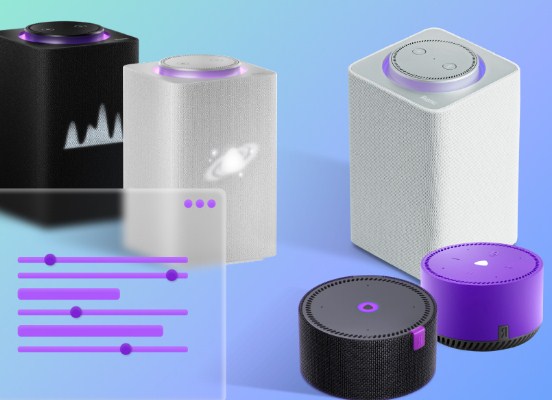Как подключить Алису к интернету, настроить умную колонку Яндекс.станцию, как подключить Алису к интернету через вай фай, Bluetooth телефон, умный дом, через телевизор: подробная инструкция 2023 года.

Яндекс.Станция – умная колонка со встроенной функцией голосового управления. Возможности позволяют пользоваться всеми доступными сервисами Яндекса: смотреть фильмы и сериалы, слушать многочисленные треки и многое другое. Чтобы оценить все преимущества, главное знать, как первично правильно подключить Алису и настраивать ее возможности. Несложные инструкции позволяют избежать ошибок и недопонимания.
https://cxcvb.com/texnika/televizor/periferiya/yandeks-stanciya.html
- Первое включение и настройка Алисы
- Как подключить Алису к вай-фай и настроить подключение
- Как подключить Алису к телефону через блютуз, к телевизору через кабель и другие варианты
- Как подключить Алису к телевизору, синхронизировать и настроить подключение
- Как подключить Алису к компьютеру и настроить стабильное подключение
- Подключение Алисы к другой колонке
- Синхронизация с планшетом
- Как подключить и настроить Алису к умному дому
- Подключение Алисы к мобильному интернету
- К Яндекс музыке
- Проблемы и вопросы: решение
Первое включение и настройка Алисы
При первичном включении настройки выполняются с помощью мобильного приложения, которое доступно в официальных магазинах для Андроид и iOS. Альтернативный способ – использование браузера.
Как подключить Алису к вай-фай и настроить подключение
Процедура подключения не вызывает сложностей. Порядок действий включает в себя:
- Подключение к электросети.
- Активация wi-fi на смартфоне.
- Переход в установленное приложение Яндекс.Станции.
- Выбор категории с доступными устройствами и нажатие на интересующую колонку.
- Нажатие на клавишу подключения.
При необходимости указывается пароль от вай-фай. Сразу после этого устройство автоматически синхронизируется.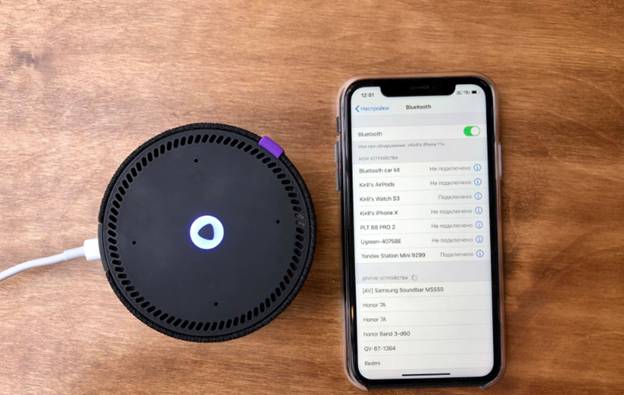
Как подключить Алису к телефону через блютуз, к телевизору через кабель и другие варианты
Порядок действий отличается между собой, в зависимости от устройства. Рекомендуется ознакомиться с каждой ситуацией по отдельности, чтобы исключить риски недопонимания и ошибок.
Как подключить Алису к телевизору, синхронизировать и настроить подключение
Пользователям важно знать, что подключение к телевизору предусматривается при использовании исключительно полноценных колонок. Умные колонки Мини не могут быть использованы. В качестве исключения выделяют телевизоры Samsung старше 6-й версии.
Чтобы произвести синхронизацию с помощью HDMI кабеля, требуется:
- Расположить гаджет рядом с ТВ и подсоединить HDMI-кабель.

- Автоматическое отображение интерфейса мобильного приложения Yandex.
- Проверка работоспособности. Для этого предусматривается возможность использования встроенных голосовых команд. К примеру, можно попросить включить любой интересующий фильм или найти прикольное видео в интернете. Если проблем с подключением нет, результат работы отображается на экране.

При использовании телевизора марки Samsung, порядок подключения включает в себя:
- Скачивание и установка специализированного приложения Samsung SmartThings на телефон.

SmartThings - Несложная регистрация учетной записи Самсунг либо авторизация в существующей.
- Добавление персонального телевизора в Samsung SmartThings. Для этого необходимо нажать на изображение «+» с выбором интересующей модели ТВ.
- Система автоматически определяет умную колонку. На экране часто отображается Yandex.Station.
- Добавление ТВ в приложение. Для этого необходимо перейти в раздел устройств с последующим выбором «Другое устройство».
- Выбирается Приложение Samsung SmartThings с последующим нажатием на объединение учетных записей.
В результате у пользователей появляется возможность переключать телеканалы с помощью голосового помощника, увеличивать или уменьшать громкость или выключить. Сложностей при работе не возникает.
Как подключить Алису к компьютеру и настроить стабильное подключение
Подключение станции к компьютеру осуществляется исключительно при наличии встроенного Bluetooth-модуля. В таком случае последовательность действий представляет собой:
- Открытие раздела с параметрами ПК. Для этого рекомендуется воспользоваться меню Пуск с последующим вводом одноименного названия в поисковую строку.
- Выбирается категория «Устройства», после чего нажимается на «Bluetooth и другие устройства» и активировать.
- Нажатие на функцию добавления нового устройства.
- Выбирается тип синхронизации – «Bluetooth».
- С помощью голосовой команды сообщается умной колонки – «Алиса, активируй Bluetooth».
В качестве альтернативного варианта выделяют активацию в ручном режиме. В таком случае необходимо на колонке отключить функцию микрофона с последующим зажатием. Удерживание осуществляется до момента активации встроенной подсветки.
Система в автоматическом режиме определяет станцию. Далее требуется нажать на клавишу подключения. При необходимости ввести PIN, рекомендуется внимательно изучить документацию, которая есть в каждой заводской упаковке. В нем указывается интересующая информация.

Если отсутствует Bluetooth , есть вероятность использования HDMI кабеля. Но в таком случае имеется недостаток. Он заключается в организации работы колонки исключительно по принципу умного микрофона и не более. Колонка автоматически блокирует функцию проигрывания треков.

Как подключить и настроить умную колонку с Алисой через компьютер или ноутбук:
https://cxcvb.com/kak-podklyuchit/yandeks-stanciyu-k-kompyuteru.html
Подключение Алисы к другой колонке
Синхронизация с другой колонкой позволяет пользователям сформировать стереопару. В таком случае алгоритм действий включает в себя:
- Авторизация в мобильном приложении от Яндекса.
- С помощью голосовой команды нужно сказать «Алиса, настрой колонку».
- Из представленного системой перечня выбирается интересующая.
- Активация функции формирования стереопары.
- Указывается тип колонки, с которой планируется работать в паре.
- Выбирается, какую именно планируется расположить справа, а какую слева.
- Определяется главная и второстепенная. Благодаря этому одна из них выполняет роль исключительно проигрывания, вторая – слушать и давать команды.
На завершающем этапе требуется дождаться завершения автоматических настроек. Средняя время ожидания не превышает 5 минут. После окончания действия воспроизводится характерная мелодия, сигнализирующая об успешном формировании стереопары.
Синхронизация с планшетом
Синхронизация с планшетом осуществляется по стандартному сценарию – как в случае со смартфонами. Пользователям необходимо скачать мобильное приложение, после чего придерживаться инструкции.
Как подключить и настроить Алису к умному дому
С помощью умной станции второго поколения каждый пользователь может сделать из нее центр управления. Второе поколение гаджетов предоставляет доступ к нескольким протоколам: Zigbee и Дом с Алисой.
В случае с Zigbee предоставляется возможность устройствам, которые работают с рассматриваемым протоколом напрямую вести диалог со станцией. При этом не требуется активация wi-fi модуля. Чтобы воспользоваться функционалом, необходимо установить домашнее устройство либо одноименный датчик с последующим подключением.
Мобильное приложение Дом с Алисой предоставляет возможность управления с использованием определенных голосовых команд. Среди них: «Включи свет», «Яркость торшера в спальне на 70%», «Включение увлажнителя воздуха» и пр.

Подключение Алисы к мобильному интернету
Чтобы подключить устройство к мобильному интернету, требуется активировать раздачу вай-фай со смартфона. Дальнейшая инструкция:
- Запуск мобильного приложения Яндекс.
- Выбирается из представленного меню раздел устройств.
- Выбор интересующего устройства с последующей активацией функции синхронизации с беспроводной сетью.
- В случае необходимости указывается ключ доступа – если интернет запаролен.
При невозможности установить соединение, рекомендуется перезагрузить телефон. В качестве альтернативного варианта решения проблемы – изменение типа шифрования на WPA, что возможности в разделе персональных настроек точки доступа.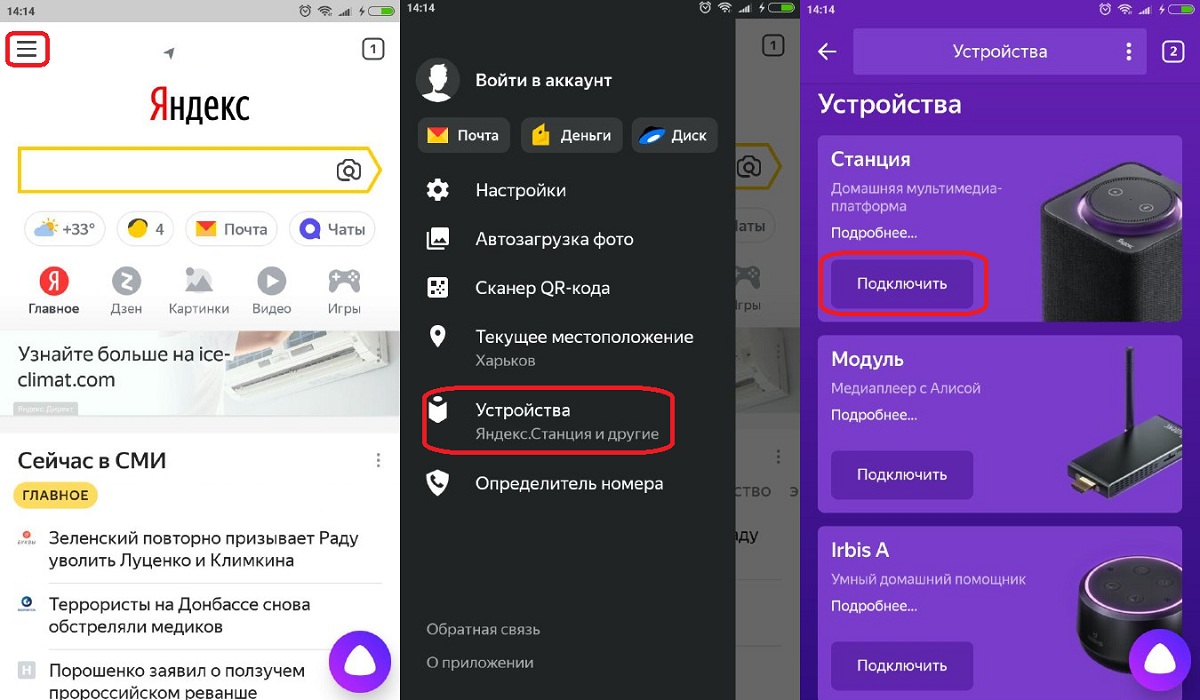
К Яндекс музыке
Умная колонка благодаря своим функциональным возможностям позволяет воспроизводить любые треки, которые есть на сервисе Яндекс.Музыка для этого необходимо указать голосовую команду «Алиса, включи *название песни*». Система автоматически выполняет поиск с последующим прослушиванием.

Рекомендуется знать следующие особенности:
- вместо основной команды предусматриваются альтернативные. К примеру, можно просить воспроизведения любимой мелодии или отдельного альбома конкретного исполнителя;
- при необходимости есть возможность управлять персональными плейлистами;
- наличие встроенной функции создания любимого списка воспроизведения.
Справка: чтобы воспроизводить мелодии из сервиса Яндекс.музыка, требуется предварительно оформить подписку Яндекс.Плюс. В противном случае функция автоматически недоступна.
https://cxcvb.com/texnika/televizor/periferiya/yandeks-stanciya-po-podpiske-usloviya-v-2022.html
Проблемы и вопросы: решение
Среди распространенных проблем с Алисой выделяют ситуацию, когда станция молчит, при этом на телефоне отображается «Невозможно выполнить подключение по Bluetooth». Для исправления, требуется воспользоваться следующими шагами:
- Необходимо удостовериться, что колонка находится в режиме вай-фай. Подтверждение: световая панель светится белым цветом.
- Расположение станции на максимально близком расстоянии к телефону с нажатием функции повторного подключения.
- При невозможности установки синхронизации, требуется перейти в категорию настройки звуком и придерживаться всплывающих подсказок на экране.
https://cxcvb.com/kak-podklyuchit/yandeks-stanciyu-k-telefonu.html
Если станция молчи и при этом высвечивается «невозможно настроить устройство», необходимо удостовериться в наличие перехода станции в режим настроек вай-фай: световая индикация горит синим цветом.
- Установка телефона в максимальной близости с колонкой.
- Нажатие на клавишу проигрывания музыки с последующим ожиданием завершения настройки.
- При отсутствии положительного результата выполняется переход к подсказкам, которые указаны в разделе настроек без звука.
Как подключить Алису к интернету, все способы через вай фай, блутуз, без интернета и через мобильную связь – видео инструкция:
При невозможности подключения к сервису Яндес.Музыка, необходимо удостовериться в наличии активированной платной подписки, а также использования аккаунта, к которому она применима.
Если перезапуск не дал должного результата, стоит обратиться к специалистам службы поддержки. Как правило, решить проблему можно в течение нескольких минут после отклика саппорта. Главное, придерживаться четкой последовательности действий. В качестве подтверждения выступают многочисленные отзывы пользователей.